Способы установки цен на товары
Одному товару можно присвоить любое количество типов цен, например, закупочную, оптовую, розничную и т.д. Для этого сначала необходимо создать нужные типы цен в справочнике “Типы цен” (как это сделать, см.
здесь).
Все значения цен хранятся в карточке товара в справочнике "Товары и услуги" на вкладке “Цены”. Сохранять цену в данном справочнике нужно в первую очередь для быстрого заполнения документов.
Способы установки цен:
1. Цены могут быть загружены вместе со списком товаров (Меню > Сервис > Обмен данными > Импорт > Товары и услуги). Подробнее об импорте товаров см. здесь.
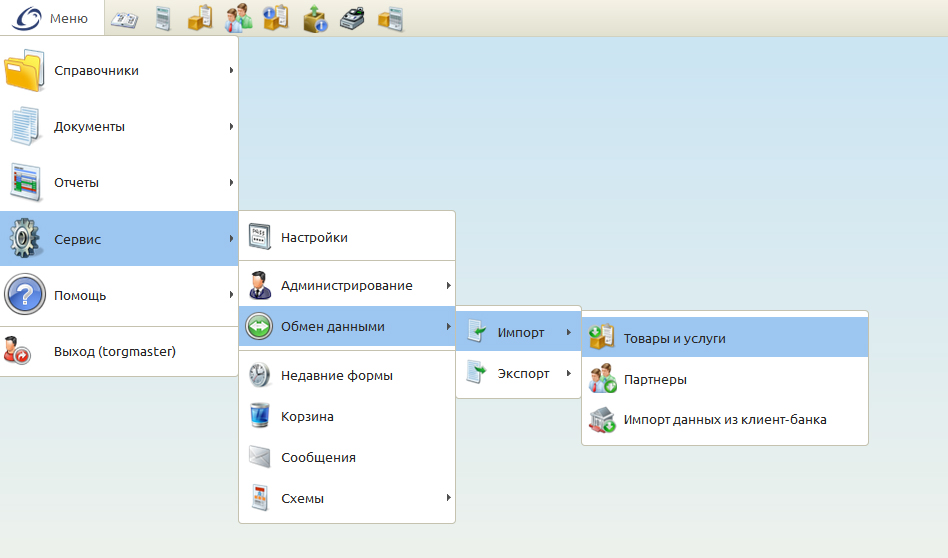
2. Цены могут быть заданы вручную в карточке товара в справочнике “Товары и услуги” на вкладке “Цены”.
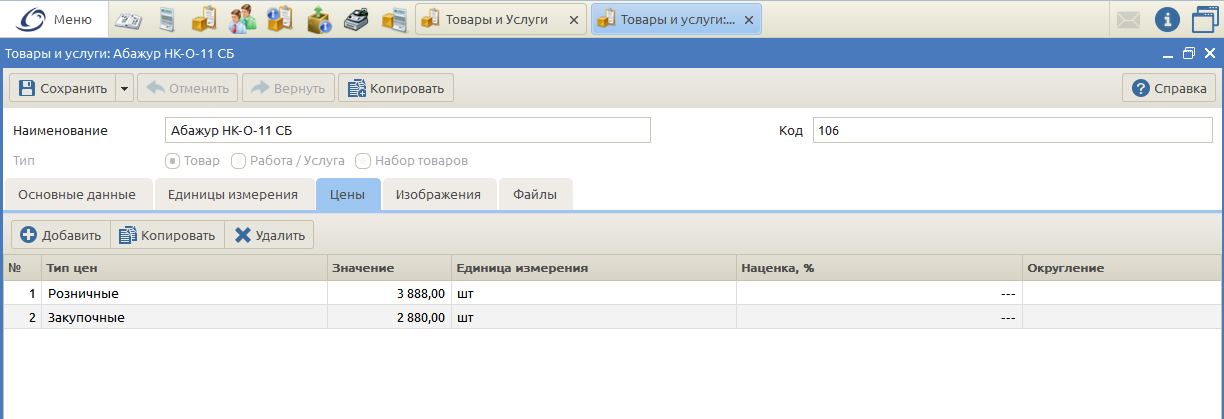
Открываем справочник "Товары и услуги" (Меню > Справочники > Товары, услуги и цены), выбираем нужный товар, переходим на вкладку "Цены", нажимаем кнопку "Добавить", выбираем тип цен и присваиваем ему значение. Сохраняем карточку товара.
3. Цены могут быть присвоены товару из документов. Для этого над списком товаров в многострочной части документа нажмите кнопку"Еще", выберите пункт "Изменить строки" и затем действие "Внести цены из документа в справочник". Укажите, какой тип цен вы вносите (закупочную, розничную и т.д.). Цены из этих документов будут присвоены товарам в справочнике "Товары и услуги". Подробнее см. здесь.
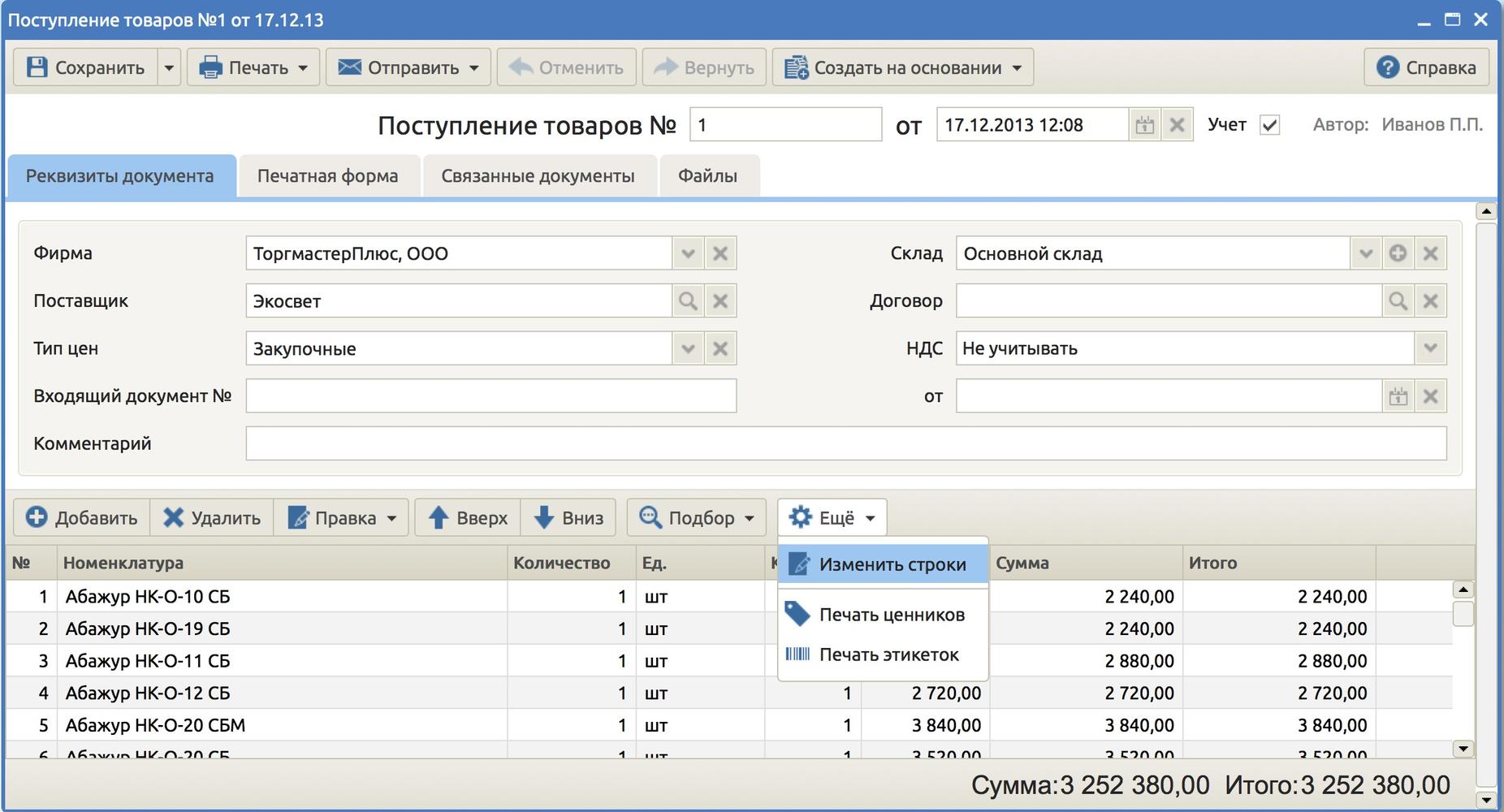
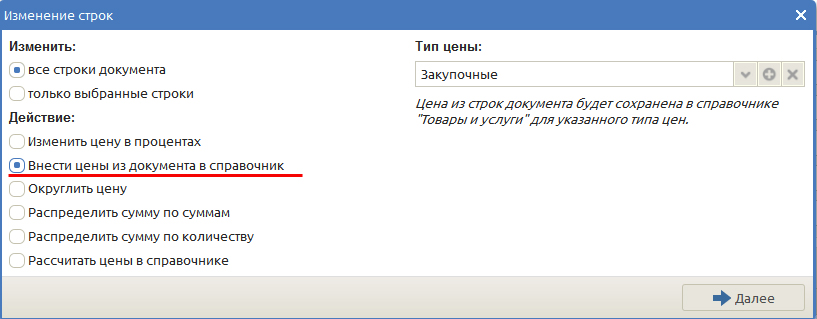
4.Цены могут быть рассчитаны автоматически одна от другой. Для этого товару уже должна быть присвоена хотя бы одна цена, которая станет базой для расчета. Расчет производится с использованием наценки по отношению к базовой цене.
Пример:
Давайте рассмотрим вариант расчета оптовой цены от закупочной с наценкой 20%.
Для начала заходим в справочник “Типы цен”, открываем (если уже создан) или добавляем (если еще не создан) тип цены “Оптовая”. Указываем, что базовой ценой для расчета будет закупочная цена, устанавливаем наценку 20% и порядок округления. Сохраняем форму.
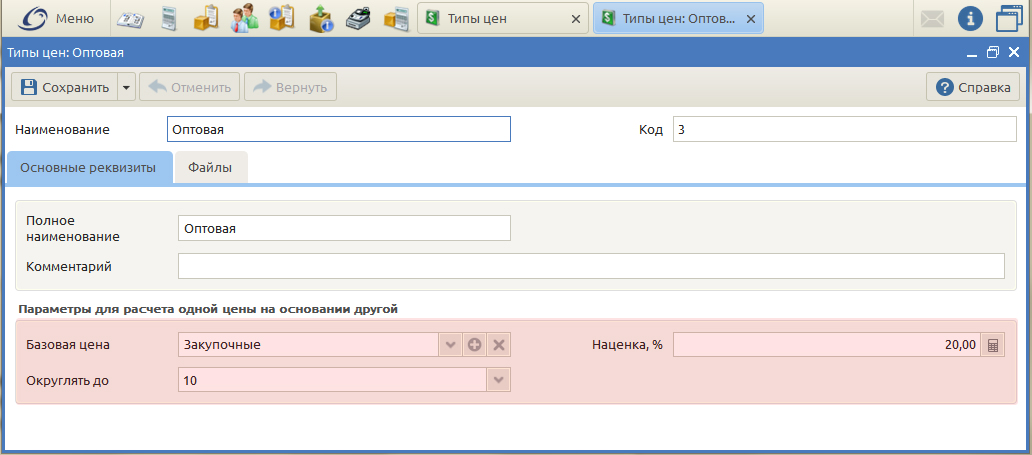
Переходим в пункт меню “Изменение цен”
(Меню > Справочники > Товары, услуги и цены > Изменение цен) - специальный помощник, позволяющий совершать ряд действий над ценами.
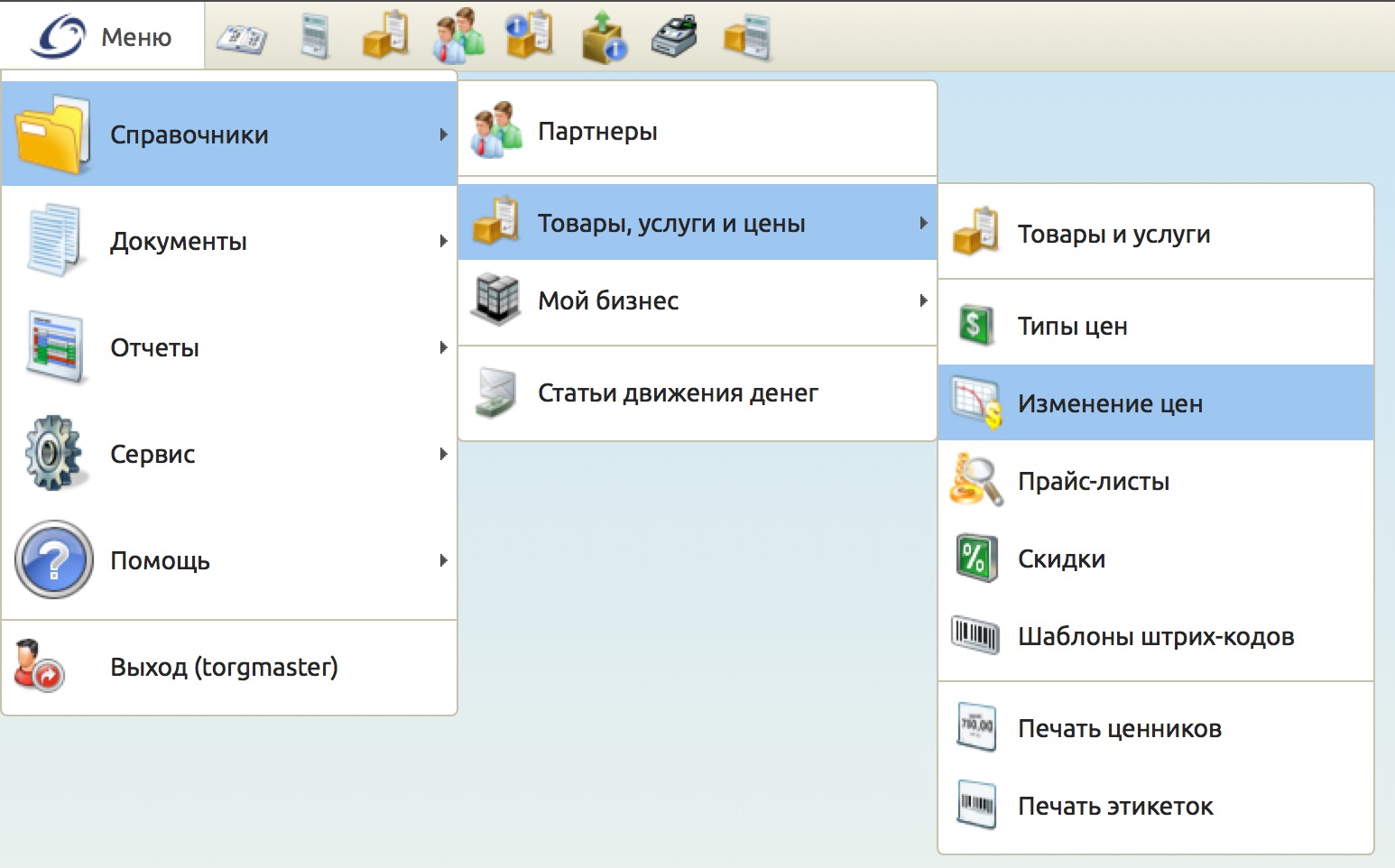
На первом экране выбираем, для всех ли товаров из справочника или только отдельных групп/товаров будет применяться наценка 20%.

Если выбрано для отдельных групп и товаров, то система на следующем экране попросит уточнить, каких именно.
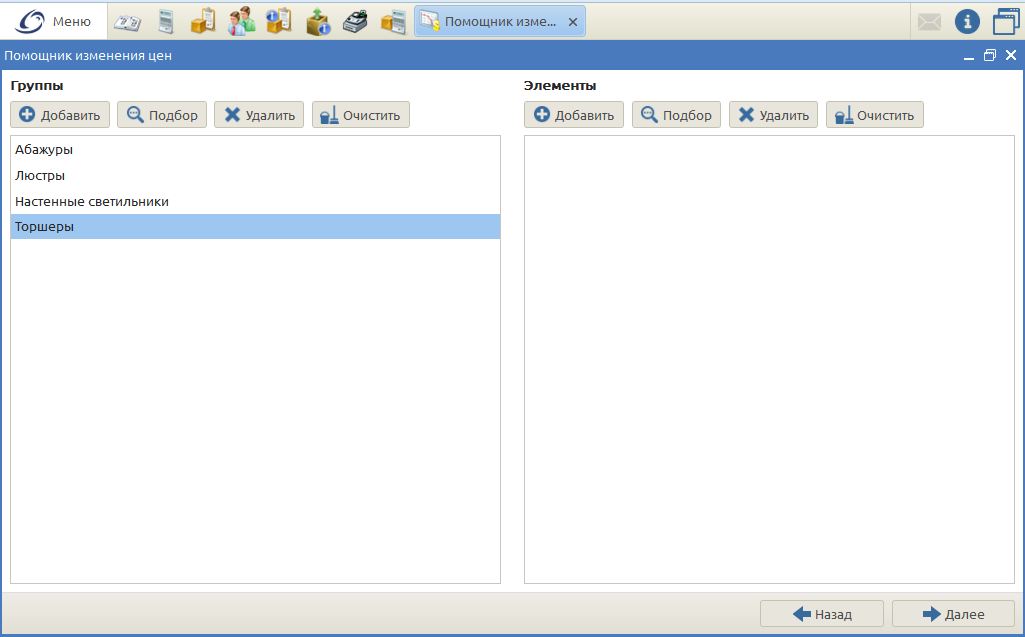
На третьем экране выбираем тот тип цен, который необходимо рассчитать (в нашем случае оптовая), и пункт №3 “Рассчитать значение (по базовой цене, наценке и порядку округления)”.
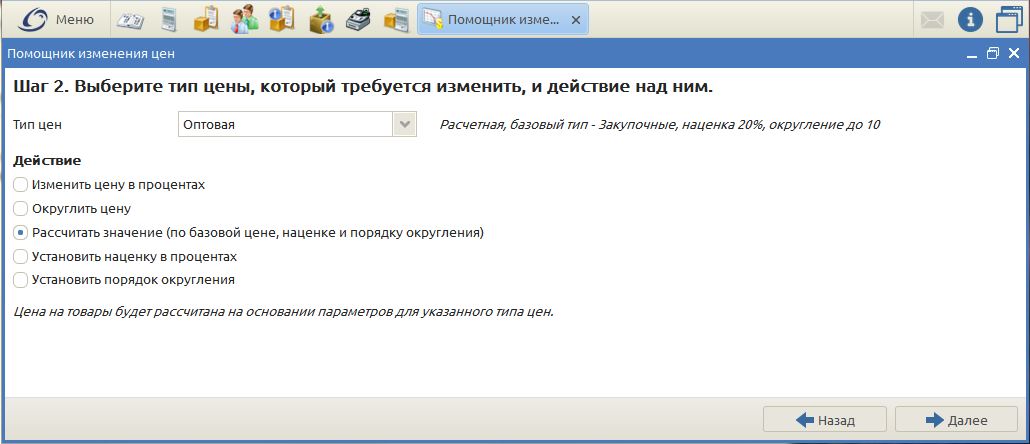
На следующем экране система предложит оценить полученные результаты.
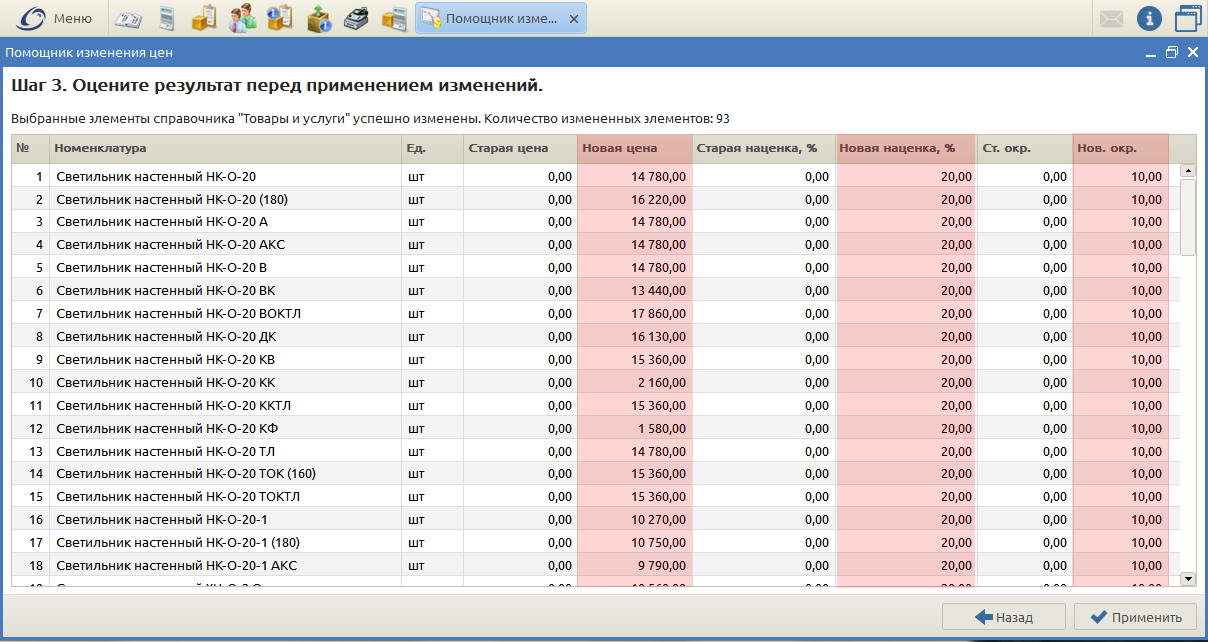
После подтверждения они будут внесены в справочник “Товары и услуги” (проверяется на вкладке “Цены”). В справочник при этом вносится не только цена, но и наценка и порядок округления.
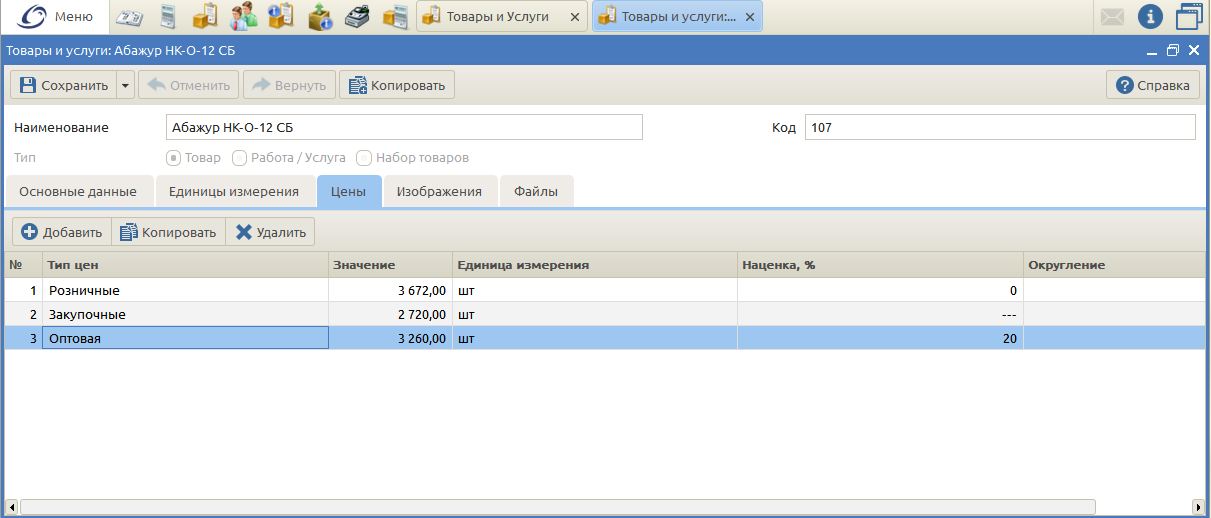
Таким образом можно использовать помощника столько раз, сколько у вас различных вариантов оптовых наценок. Нужно просто перед каждым запуском помощника менять наценку в справочнике “Типы цен” для оптовой цены (было 20%, для других товаров можно сделать 25% и т.д.).
Подробнее об установке разных наценок на разные группы товаров и об изменении цены на товары с разными наценками читайте в этой статье.
Сервис поддержки клиентов работает на платформе UserEcho

